- Apple hat seine eigene Umgebung und es kann schwierig sein, Ihre Apple-Fotos unter Windows zu sehen.
- Sie können ein leistungsstarkes A. installierenpple Fotobetrachter für Windows wie Adobe Lightroom.
- Eine andere Methode der So öffnen Sie Apple-Fotos unter Windows, indem Sie eine Apple-ID auf Ihrem PC erstellen.
- Du kannst auch Öffnen Sie die Fotobibliothek unter Windows mit einem speziellen Tool.

Creative Cloud ist alles, was Sie brauchen, um Ihre Fantasie zum Leben zu erwecken. Verwenden Sie alle Adobe-Apps und kombinieren Sie sie für erstaunliche Ergebnisse. Mit Creative Cloud können Sie verschiedene Formate erstellen, bearbeiten und rendern:
- Fotos
- Videos
- Lieder
- 3D-Modelle & Infografiken
- Viele andere Kunstwerke
Holen Sie sich alle Apps zum Sonderpreis!
Apple ist berüchtigt dafür, seine Produkte und Dienstleistungen für den Zugriff von außen zu sperren.
Wenn Sie ein Windows-Benutzer sind, müssen Sie nur einen Treiber installieren, um den Zugriff auf Ihre
iCloud Konto von a PC, um Ihre Apple-Fotos auf einem Windows-PC anzuzeigen.Fotos sind nicht das einzige, was Sie herunterladen können iCloud: Sie greifen auch auf E-Mails, Kontakte, Kalender und Erinnerungen zu.
Zunächst müssen Sie ein iCloud-Konto erstellen. Hier sind drei einfache Methoden, um dies zu tun.
Wie kann ich meine Apple-Fotos auf meinem Windows-PC anzeigen?
1. Verwenden Sie Adobe Lightroom

Adobe Lightroom-Angebote plattformübergreifend Funktionalität, sodass Sie unabhängig von der von Ihnen verwendeten Plattform auf alle Ihre Fotos zugreifen können. Bearbeiten, verwalten und teilen Sie Fotos ganz einfach mit nur wenigen Fingertipps oder Klicks.
Mit dieser leistungsstarken Software können Sie Ihre Bibliothek durchsuchen, spontane Bearbeitungen vornehmen und eine beeindruckende Anzahl von Kameras und Mobilgeräten unterstützen, sodass Sie Ihre RAW-Dateien problemlos bearbeiten können.
Nutzen Sie all diese Funktionen kostenlos mit der Lightroom-App für Mobilgeräte, PC und Mac.

Adobe Lightroom
Adobe Lightroom ist eine großartige plattformübergreifende Software, die die meisten Bildformate anzeigen und bearbeiten kann.
2. Erstellen Sie eine Apple-ID mit Ihrem Windows 10-Computer

- Gehe zu Offizielle Seite von Apple um Ihr Konto zu erstellen.
- Sie werden weitergeleitet zum Tabelle mit persönlichen Informationen (Geben Sie eine E-Mail ein, die zur Wiederherstellung an das Apple-Konto angehängt werden soll).
- Wählen Sie ein starkes Passwort.
- Geben Sie Ihre persönlichen Daten ein.
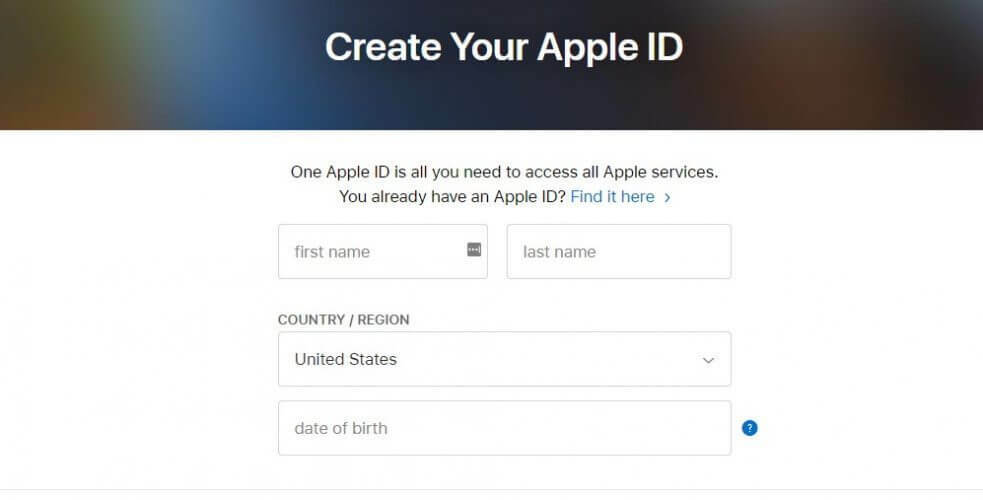
- Auswählen und beantworten drei Sicherheitsfragen (Passen Sie auf, denn diese Fragen werden für den Kontowiederherstellungsprozess verwendet).
- Wähle dein Land.
- Aktivieren/deaktivieren Sie, ob Sie Benachrichtigungen von Apple erhalten möchten.
- Geben Sie den Captcha-Code ein und klicken Sie auf das Fortsetzen Taste.
- Sie erhalten eine E-Mail mit einem Aktivierungscode, den Sie in das auf der Apple-Website angezeigte Dialogfeld eingeben müssen, um Ihre Kontoaktivierung abzuschließen.
- Überprüfen Sie, ob Ihr Konto aktiviert wurde.
Öffnen Sie Ihren Browser und rufen Sie die Apple ID-Website auf. Eine Apple-ID und der iCloud-Account sind so ziemlich dasselbe, denn über die Apple-ID haben Sie Zugriff auf den iCloud-Speicher.
3. Erstellen Sie eine Apple-ID mit einem iOS-Gerät

- Gehe zu die Einstellungen. Sie können diese Funktion verwenden, um Ihre Dateien vom Gerät mit Ihrem iCloud-Konto zu synchronisieren.
- Tippen Sie auf iCloud um das iCloud-Menü auf Ihrem iOS-Gerät zu öffnen.
- Wenn bereits ein Konto angemeldet ist, müssen Sie sich abmelden, um ein neues zu erstellen.
- Nachdem Sie sich abgemeldet haben, tippen Sie auf das Holen Sie sich eine kostenlose Apple-ID Schaltfläche, um die Kontoerstellung zu starten.
- Geben Sie Ihren Geburtstag ein. Dadurch wird festgelegt, auf welche Art von Inhalten Sie zugreifen können.
- Geben Sie Ihren richtigen Namen ein. Die Kontoinformationen müssen mit den Rechnungsinformationen übereinstimmen.
- Geben Sie Ihr E-Mail-Addresse (Stellen Sie sicher, dass Sie weiterhin Zugriff auf diese Adresse haben, da Sie eine Aktivierungsmail erhalten. Wenn Ihr iCloud-Konto kompromittiert ist, können Sie es mit dieser E-Mail-Adresse wiederherstellen).
- Geben Sie ein Passwort ein (Wählen Sie einen starken und verwenden Sie eine Kombination aus Buchstaben und Zahlen. Denken Sie daran, dass das iCloud-Konto viele Ihrer persönlichen Informationen enthält).
- Wähle und antworte 3 Sicherheitsfragen (Sie müssen jedes Mal die gleichen Fragen beantworten, wenn Sie die Kontoeinstellungen ändern möchten).
- Füge hinzu ein Rettungs E-Mail Adresse (Auch wenn es sich um eine optionale Funktion handelt, empfehlen wir Ihnen dringend, dies zu tun, da dies die Sicherheitsstufe Ihres Kontos erhöht).
- Schließen Sie die Kontokonfiguration ab, indem Sie die Apple-Geschäftsbedingungen akzeptieren. Nach dem Akzeptieren werden Sie mit Ihrer neuen ID eingeloggt.
iOS-Geräte verfügen in der App „Einstellungen“ über eine voreingestellte Funktion zum Aktivieren des iCloud-Kontos.
3. Verwenden eines OS X-Geräts

- Klicken Sie auf die Apple-Menüschaltfläche in der oberen linken Ecke Ihres Bildschirms.
- Wählen Systemeinstellungen.
- Dies öffnet ein Fenster mit verschiedenen Programmen und Anwendungen, die auf Ihrem Gerät installiert sind. Wähle aus iCloud Symbol, um das iCloud-Einstellungsmenü zu öffnen.
- Es öffnet sich ein Dialogfeld, in dem Sie sich bei Ihrem Konto anmelden können, falls Sie bereits eines haben, oder ein neues Konto erstellen. In diesem Fall müssen Sie auf das Neue Apple-ID erstellen.
- Sie müssen ein Formular mit Ihren persönlichen Daten ausfüllen (aktive E-Mail, starkes Passwort und Sicherheitsfragen). Stellen Sie sicher, dass Sie sich an alle Informationen erinnern, denn mit ihrer Hilfe können Sie Ihr Konto wiederherstellen, wenn es kompromittiert wird.
- Apple sendet Ihnen eine E-Mail mit einem Aktivierungscode.
- Nachdem Sie den Code eingegeben haben, haben Sie Zugriff auf Ihr iCloud-Konto.
Je nachdem, auf welche Art von Informationen Sie von iCloud zugreifen möchten, müssen Sie unterschiedliche Softwarepakete verwenden.
Für E-Mails, Kontakte, Kalender und Erinnerungen benötigen Sie beispielsweise eine beliebige Version von Ausblick von 2007 bis jetzt.
Für Lesezeichen benötigen Sie Safari 5.1.7 oder höher, Google Chrome 28 oder höher, Firefox 22 oder höher oder Internet Explorer 10 oder später. Und für Dokumente müssen Sie installieren iCloud-Laufwerk.
4. iCloud für Windows 10 einrichten

- Laden Sie iCloud für Windows herunter von Apfel. Der Installationsvorgang sollte automatisch starten. Andernfalls müssen Sie zum Datei-Explorer gehen und das iCloud-Setup manuell öffnen.
- Starten Sie Ihren Computer nach der Installation neu, damit iCloud die Konfiguration abschließen kann.
- Stellen Sie sicher, dass iCloud ausgeführt wird, wenn Sie Ihren PC öffnen. Andernfalls müssen Sie zum Startmenü gehen und nach iCloud suchen.
- Doppelklicken Sie auf iCloud, um es zu öffnen.
- Geben Sie Ihr Apple ID um auf deine zuzugreifen iCloud-Konto.
- Wählen Sie aus, welche Art von Inhalten Sie mit Ihrem iCloud-Konto synchronisieren möchten.
- Klick auf das Anwenden Schaltfläche, um die Konfiguration abzuschließen.
iCloud Drive synchronisiert nicht unter Windows 10? Verwenden Sie diese Anleitung, um es einfach zu beheben
5. Laden Sie Ihre Fotos auf Ihren PC herunter
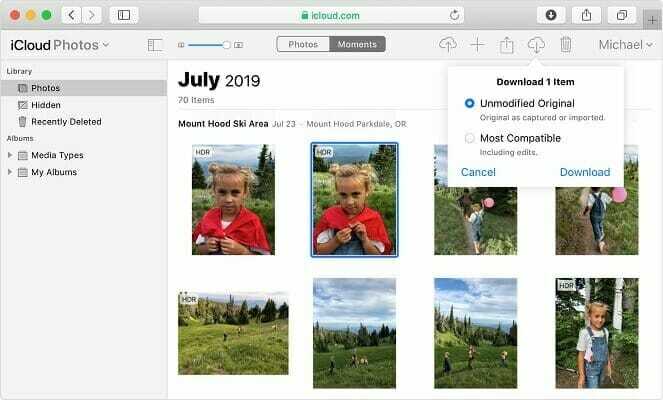
Wenn Sie die Fotofunktion aktivieren, erstellt iCloud automatisch einen Ordner namens iCloud-Fotos.
Alle Bilder oder Videos, die Sie von Ihrem PC zum iCloud-Ordner hinzufügen, können auf jedem Apple-Gerät angezeigt werden, das mit Ihrem Konto verbunden ist.
Sie können auch auf diese Dateien zugreifen von files iCloud.com. Über die iCloud-Fotofreigabefunktion können Sie Bilder und Videos Ihrer wichtigsten Momente mit Freunden teilen.
Weitere nützliche Informationen
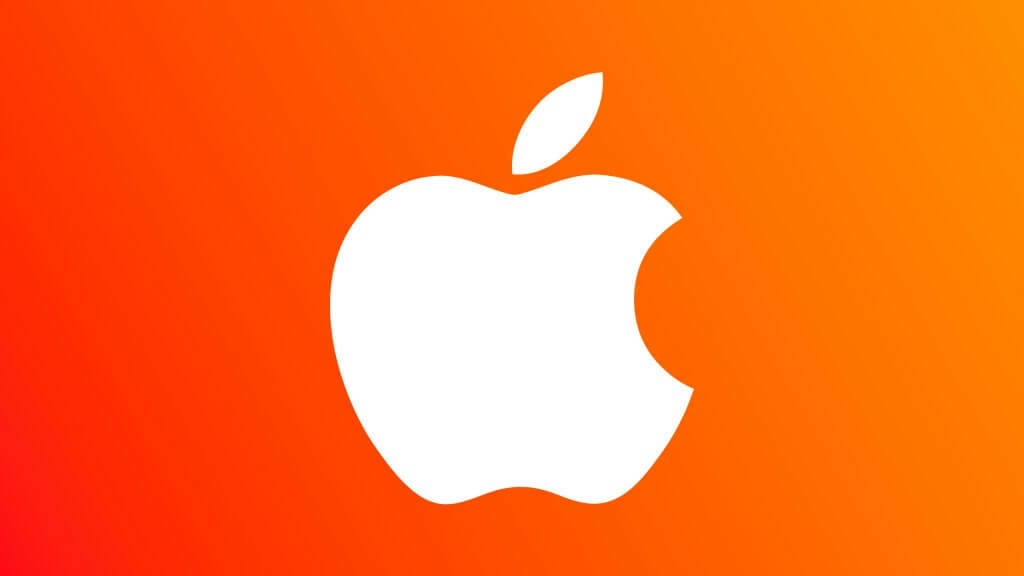
Verwalten Sie Ihren iCloud-Speicherplatz
iCloud ist ein kostenloser Dienst, der Benutzern 5 GB Cloud-Speicherplatz zum Speichern ihrer Daten bietet. Für die meisten von uns reicht dieser Speicherplatz oft nicht aus und Apple bietet uns daher die Möglichkeit, den Speicherplatz aufzurüsten.
Je nach Bedarf und Budget können Sie die Kapazität der Cloud auf bis zu 2 TB erhöhen. Eine Preisliste finden Sie direkt auf Apples Website. Dieses Upgrade ist nicht dauerhaft und wird mit einem monatlichen Abonnement geliefert.
iCloud für Windows aktualisieren
Alles, was Sie tun müssen, ist das Apple Software Update auf Ihrem PC zu öffnen und Sie werden benachrichtigt, wenn Updates verfügbar sind. Um Update-Benachrichtigungen zu erhalten, müssen Sie das Apple Software Update konfigurieren.
Klicken Sie auf der Benutzeroberfläche der Software auf das Bearbeiten Taste und gehe zu Einstellungen. In diesem Menü können Sie auswählen, wie oft Sie nach Updates suchen möchten (täglich, wöchentlich, monatlich oder nie).
iCloud für Windows deaktivieren oder deinstallieren
- Art Steuerung in der Registerkarte Suche und klicken Sie in den Ergebnissen auf Systemsteuerung.
- Wählen Programme und Funktionen.
- Sie sehen eine Liste aller installierten Programme auf Ihrem Computer.
- Klicke auf iCloud und wählen Sie Deinstallieren.
- Klicken OK um den Deinstallationsvorgang zu starten.
Häufig gestellte Fragen
Sie können ganz einfach Fotos von Ihrer iCloud auf Ihrem Windows-PC anzeigen, indem Sie die iCloud für Windows App und melden Sie sich mit Ihrer Apple-ID an.
Dazu gibt es mehrere Möglichkeiten, wie in unserer Anleitung gezeigt, aber mit einer Drittanbieter-App wie Adobe Lightroom können Sie Ihre Fotos verwalten und darauf zugreifen, unabhängig davon, welche Plattform Sie verwenden.
Sie können Ihre Fotos von iCloud auf Ihren Windows-PC über die iCloud für Windows-App oder eine der anderen Möglichkeiten herunterladen in dieser Anleitung aufgeführt.


![ICloud hat unter Windows 11 einen Fehler festgestellt [Serververbindungsbehebung]](/f/af3adde68f4a27070fa4b95c31aaf738.jpg?width=300&height=460)